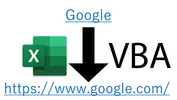2023-04-16
Excel
ExcelでHyperlinkのURLを抜き出す
概要
ExcelでHyperlink付きのセルからURL (アドレス) のみを抜き出す方法を調べたのでまとめ.
既存の関数だとできないらしく, 自作マクロか自作関数を一時的に用意する必要があるらしい. いずれも開発タブのVisual Basicによって実装可能. 作業が終わったら, 後でそれらのファイルは削除すればマクロ等も残らないのでOK.
サンプルファイルと中身の画像は下表:
実際の手順の動画:
準備
Visual Basicを使うので, 開発タブを表示するように設定しておく

変換
ハイパーリンク付きのテキスト
自作マクロを使う.
開発タブ -> Visual Basic をクリックし, Microsoft Visual Basicの編集画面を表示する
対象のエクセルを選択しておき,

挿入 -> 標準モジュール をクリックし, Moduleの編集画面を開く

下記のマクロのコードをコピペ
Sub Extracthyperlinks()'Updateby ExtendofficeDim Rng As RangeDim WorkRng As RangeOn Error Resume NextxTitleId = "GetURLAsHyperlink"Set WorkRng = Application.SelectionSet WorkRng = Application.InputBox("Range", xTitleId, WorkRng.Address, Type:=8)For Each Rng In WorkRng If Rng.Hyperlinks.Count > 0 Then Rng.Value = Rng.Hyperlinks.Item(1).Address End IfNextEnd Sub
実行ボタン
 を押して, 変換したいセルを選択してOKを押す.
を押して, 変換したいセルを選択してOKを押す. 指定したセルが変換されるので, 元のHyperlink付きのセルを残したい場合は事前にコピーして残しておく必要あり.

変換できた

テキストのみ
自作関数を使う.
開発タブ -> Visual Basic をクリックし, Microsoft Visual Basicの編集画面を表示する
対象のエクセルを選択しておき,

挿入 -> 標準モジュール をクリックし, Moduleの編集画面を開く

下記の関数のコードをコピペ. 関数名は
GetURL
Function GetURL(cell As Range) As StringGetURL = cell.Hyperlinks(1).AddressEnd Function
GetURL(変換元のセル)で, 変換元のセルのURLをテキストとして抜き出すことができる
↓

オートフィルで他のセルも選択すれば, 変換完了

変換後
今回自作したマクロ, 関数が不要の場合は, Microsoft Visual Basicの編集画面で, 自作マクロ, 自作関数を削除すれば良い.
追加した自作マクロ, 自作関数はModule1などの名前になっている

これを右クリックして, Macなら「Module1の削除」 Windowsなら「Module1の開放」 をクリックし

出てくるダイアログで「いいえ」をクリックすれば削除できる